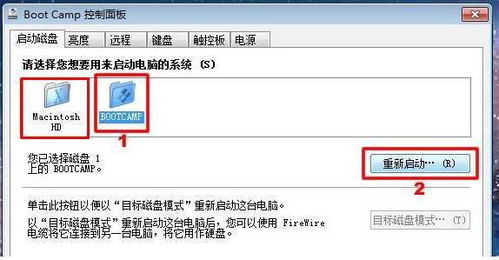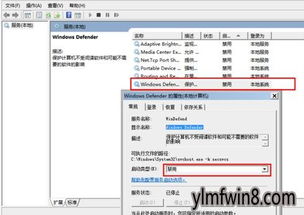怎么用电脑给手机装windows系统,如何使用电脑给手机安装Windows系统
时间:2024-11-29 来源:网络 人气:
如何使用电脑给手机安装Windows系统
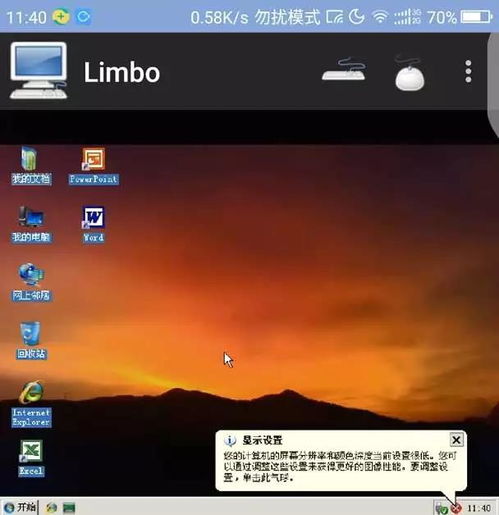
一、准备工作
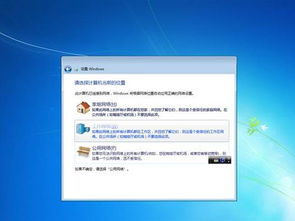
在开始安装之前,我们需要做好以下准备工作:
一台电脑,操作系统为Windows 10或更高版本。
一部支持Windows系统的手机,如小米MIX2s等。
手机解锁BootLoader锁(简称BL锁),以便进行刷机操作。
一条可以传输数据的数据线,确保手机与电脑连接稳定。
下载并安装Mindows工具箱,用于刷机操作。
二、下载工具
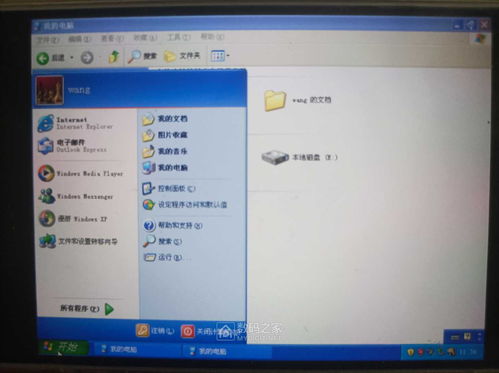
1. 下载Mindows工具箱
访问Mindows工具箱官网(https://mindows.cn/),下载安装压缩包。解压到空文件夹中。
2. 下载Windows系统镜像
在Mindows工具箱官网或其他可靠渠道下载Windows系统镜像文件(wim格式)。
三、安装Mindows工具箱
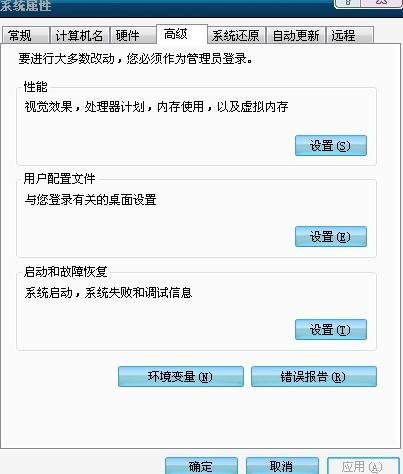
1. 解压Mindows工具箱安装压缩包。
2. 双击运行解压后的安装文件(通常是install.bat)。
3. 按照提示完成安装过程。
四、选择机型
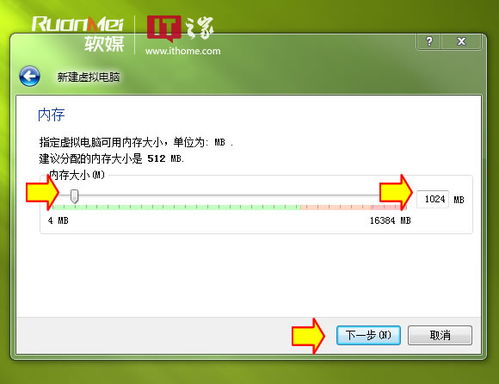
1. 打开Mindows工具箱。
2. 在安装显示界面,按Enter键手动选择您的手机型号,例如小米MIX2s选择机型编号6。
五、下载文件

1. 如果您的手机已经被Mindows工具箱识别成功,选择正确的机型编号后,系统会自动为您下载完整的文件。
2. 下载完成后,按任意键进入下一步。
六、进入fastboot模式

1. 关闭手机。
2. 同时按住电源键和音量下键,进入fastboot模式。
七、一键安装Mindows

1. 在电脑上打开Mindows工具箱。
2. 选择“一键安装Mindows”功能。
3. 按任意键开始安装过程。
八、安装Windows系统

1. 安装过程中,电脑会自动下载并安装Windows系统镜像文件。
2. 安装完成后,手机将自动重启并进入Windows系统。
九、注意事项

在刷机过程中,请确保手机电量充足,以免因电量不足导致操作中断。
刷机过程中,请勿随意操作,以免造成手机损坏。
刷机前,请备份手机中的重要数据,以免数据丢失。
不同型号的手机刷机步骤可能有所不同,请以原项目内容所述为准。
通过以上步骤,您就可以轻松使用电脑给手机安装Windows系统了。在操作过程中,请务必仔细阅读相关说明,确保操作正确无误。祝您刷机成功,享受Windows系统带来的全新体验!
相关推荐
- 怎么把Windows磁盘Mac系统,如何在Mac系统中访问和使用Windows磁盘
- 重装系统在windows界面提示失败,重装系统在Windows界面提示失败?教你轻松解决
- 新装的windows系统没有网络适配器,新装的Windows系统没有网络适配器?解决方法全解析
- 微软除了Windows没别的系统
- 怎么重安windows系统,详细步骤与注意事项
- 手机怎么植入windows系统,手机如何植入Windows系统?全面解析手机Windows化之路
- 重装了系统无法激活windows7,重装系统后Windows 7无法激活?解决方法大揭秘
- 系统启动步骤windows10,丕噩賲賱氐赗乇爻賰爻胤賷夭hd
- 自制windows系统盘有多大,自制Windows系统盘大小解析
- 怎么在windows10系统
教程资讯
教程资讯排行